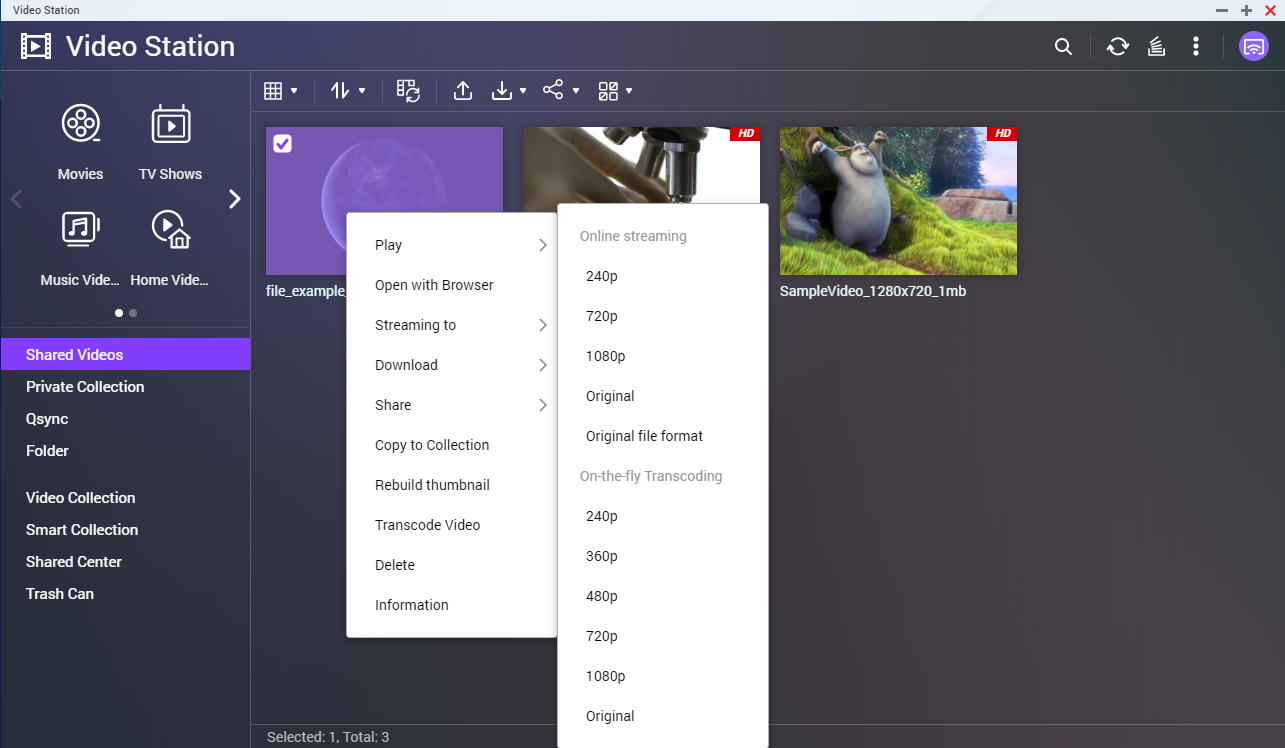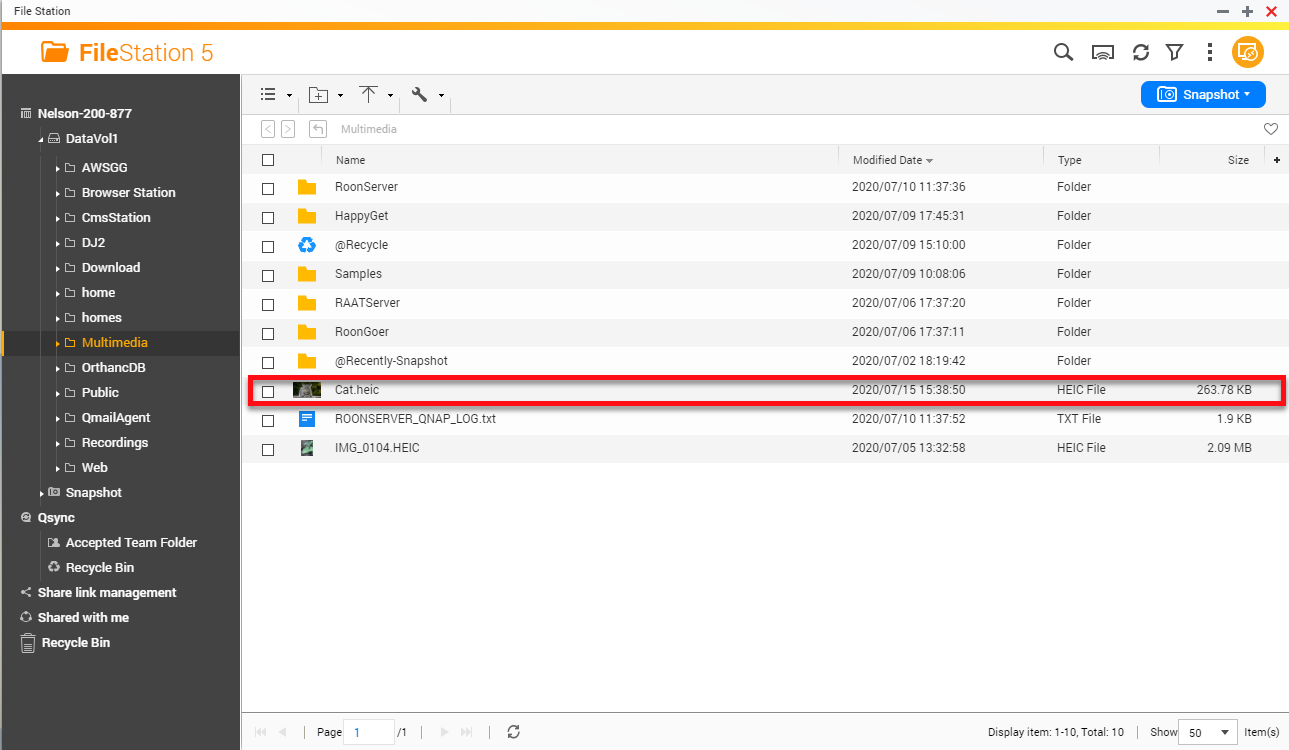Cómo transcodificar vídeos y ver fotos HEIC con CAYIN MediaSign Player instalado
Transcodificación de vídeos y visualización de fotos HEIC
- Introducción
- Instalación del CAYIN MediaSign Player
- Transcodificación en segundo plano
- Transcodificación en tiempo real
- Visualización de una foto HEIC
Introducción
Este tutorial explica cómo se puede utilizar CAYIN MediaSign Player para transcodificar vídeos en Video Station y File Station, y ver fotos HEIC en QuMagie y File Station.
CAYIN MediaSign Player es un reproductor multimedia de terceros que admite más códecs adicionales y convierte formatos de vídeo a MP4.
- CAYIN MediaSign Player necesita una licencia para usar sus funciones y códecs compatibles. Las licencias se pueden ver y adquirir en el:
- App Center: QTS 5.0 (o superior).
- Tienda de software de QNAP: https://software.qnap.com/cayin-mediasign-player.html
Nota: Para obtener información sobre cómo activar una licencia, consulte la Guía del usuario de QTS.
Instalación del CAYIN MediaSign Player
- QTS 4.4.3 (o posterior)
- Multimedia Console (1.1.3 o posterior) se debe instalar antes de CAYIN MediaSign Player.
- Una licencia de CAYIN MediaSign Player activada.
Este proceso muestra el proceso de instalación desde el App Center.
- Inicie sesión en QTS como administrador.
- Vaya a App Center.
- Busque CAYIN MediaSign Player.
- Haga clic en Adquirir licencia.
Se abrirá la ventana CAYIN MediaSign Player para NAS. - Seleccione un plan de licencia.
- Haga clic en Finalizar compra ahora.
- Siga el proceso de compra
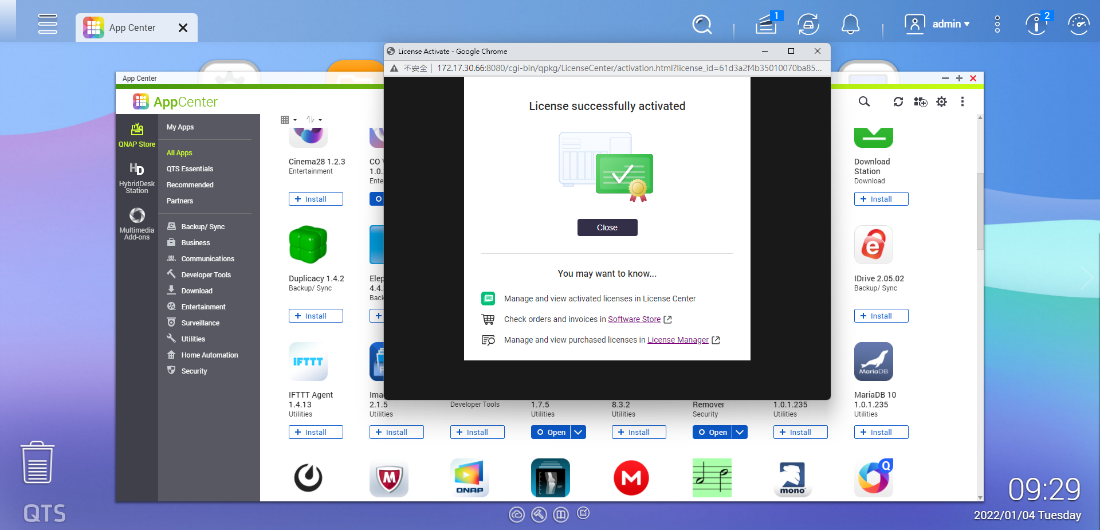
- Una vez que se haya adquirido la licencia, se iniciará automáticamente el proceso de activación de la licencia.
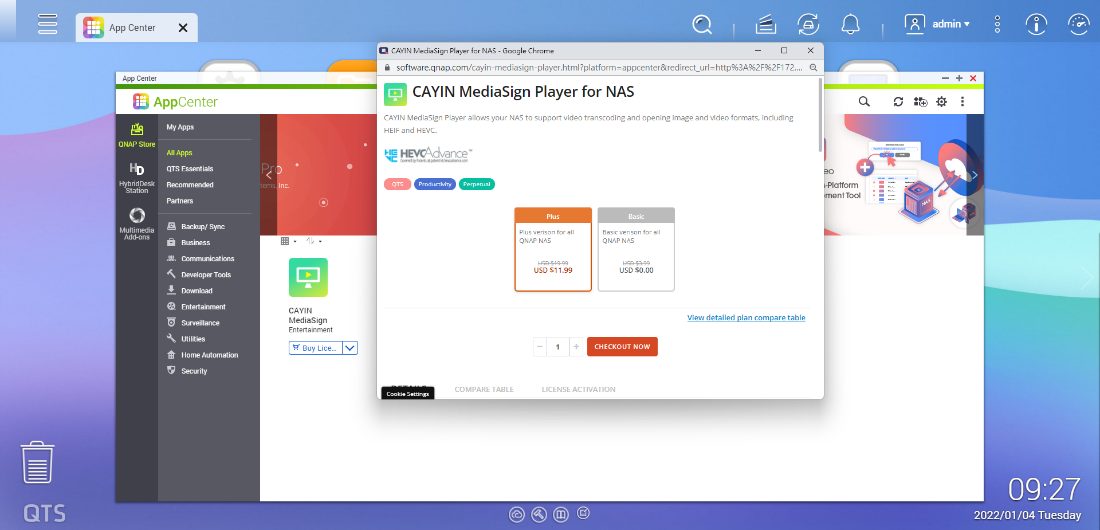
- Una vez que se haya activado la licencia, se iniciará automáticamente el proceso de instalación de la licencia.
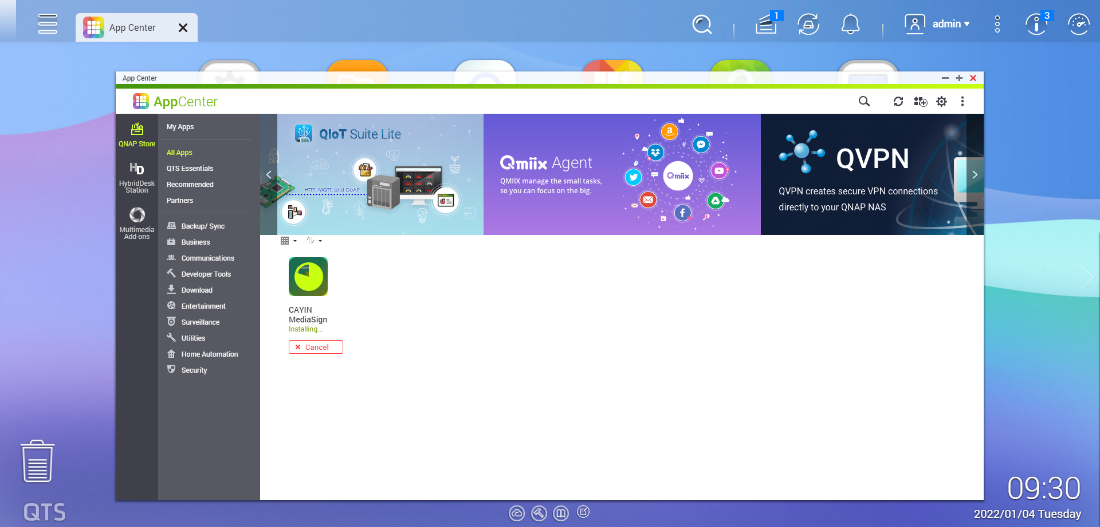
Transcodificación en segundo plano en Video Station
El CAYIN MediaSign Player admite más códecs de audio y vídeo que el reproductor multimedia predeterminado.
Los códecs de audio y vídeo compatibles dependen de su licencia. Para más información, vaya a https://software.qnap.com/cayin-mediasign-player.html.
-
Intel
-
AMD
-
REALTEK
Transcodificación en segundo plano en File Station
El CAYIN MediaSign Player admite más códecs de audio y vídeo que el reproductor multimedia predeterminado.
Los códecs de audio y vídeo compatibles dependen de su licencia. Para más información, vaya a https://software.qnap.com/cayin-mediasign-player.html.
-
Intel
-
AMD
-
REALTEK
Transcodificación en tiempo real
Esta sección explica cómo transcodificar vídeos en segundo plano con Video Station y File Station.
Transcodificación en tiempo real en Video Station
El CAYIN MediaSign Player admite más códecs de audio y vídeo que el reproductor multimedia predeterminado.
Los códecs de audio y vídeo compatibles dependen de su licencia. Para más información, vaya a https://software.qnap.com/cayin-mediasign-player.html.
-
Intel
-
AMD
-
REALTEK
Se deben cumplir los siguientes requisitos previos antes de que pueda transcodificar vídeos sobre la marcha.
-
Su NAS debe utilizar un procesador x86.
Si su NAS GPU tiene transmisión acelerada por hardware, QNAP recomienda habilitar la Transcodificación con aceleración de GPU desde la Multimedia Console para reducir la carga de CPU.
Transcodificación en tiempo real en File Station
El CAYIN MediaSign Player admite más códecs de audio y vídeo que el reproductor multimedia predeterminado.
Los códecs de audio y vídeo compatibles dependen de su licencia. Para más información, vaya a https://software.qnap.com/cayin-mediasign-player.html.
-
Intel
-
AMD
-
REALTEK
Se deben cumplir los siguientes requisitos previos antes de que pueda transcodificar vídeos sobre la marcha.
-
Su NAS debe utilizar un procesador x86.
Si su NAS GPU tiene transmisión acelerada por hardware, QNAP recomienda habilitar la Transcodificación con aceleración de GPU desde la Multimedia Console para reducir la carga de CPU.
Visualización de una foto HEIC
En esta sección se explica cómo ver una foto HEIC con QuMagie y File Station.
Visualización de una foto HEIC en QuMagie
-
Se debe validad y activar el CAYIN MediaSign Player además de una licencia para esta tarea.
-
Para comparar los tipos de licencias y realizar una compra, vaya a https://software.qnap.com/cayin-mediasign-player.html.
-
Para obtener información sobre cómo activar una licencia, consulte la guía de usuario de QTS.
Debe cargar el archivo HEIC a File Station antes de que puedas verlo en QuMagie.
Visualización de una foto HEIC en File Station
-
Se debe validad y activar el CAYIN MediaSign Player además de una licencia para esta tarea.
-
Para comparar los tipos de licencias y realizar una compra, vaya a https://software.qnap.com/cayin-mediasign-player.html.
-
Para obtener información sobre cómo activar una licencia, consulte la guía de usuario de QTS.